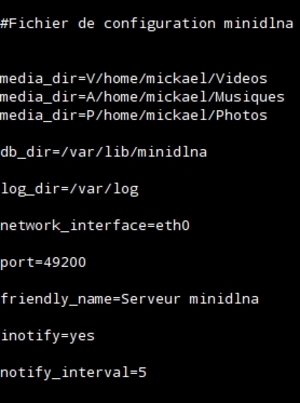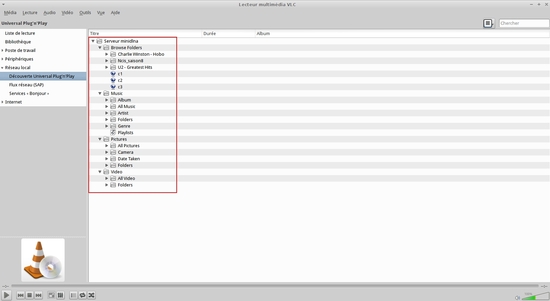-
Configurer un serveur multimédia avec ReadyMedia
Il y a quelques temps, je vous avais présenté les serveurs UPnP/DLNA ushare et mediatiomb pour partager des contenus multimédias sur votre réseau local.
Aujourd'hui, je vais vous faire une petite présentation d'un autre serveur UPnP/DLNA : ReadyMedia ( plus connu sous le nom de miniDLNA)...
Tutoriel réalisé sur Debian Wheezy.
ReadyMedia est un logiciel développé par un employé de NETGEAR pour la gamme de produits ReadyNAS,
ReadyMedia va être en mesure de partager vos images, vos musiques et vos vidéos sur des clients compatibles UPnP/DLNA-AV tels que vos smartphones, vos ordinateurs, ou bien encore le décodeur TV de votre FAI.
Pour installer ReadyMedia, utilisez la commande suivante :
sudo apt-get install minidlna
( cliquer sur l'image pour l'agrandir )
Une fois installé, nous allons ouvrir le fichier de configuration minidlna.conf situé dans /etc.
sudo nano /etc/minidlna.conf
Voici mon fichier de configuration.
( cliquer sur l'image pour l'agrandir )
Répertoires que ReadyMedia doit scanner.Les lettres V ( video ), A ( audio ) et P ( pictures ) permettent de restreindre un répertoire à un type de contenu spécifique.
media_dir=V/home/mickael/Videos
media_dir=A/home/mickael/Musiques
media_dir=P/home/mickael/Photos
Emplacement de la base de données ( files.db ).
db_dir=/var/lib/minidlna
Emplacements des fichiers de logs.
log_dir=/var/log
Interface par laquelle le contenu sera diffusé aux clients.
network_interface=eth0
Port d'écoute
port=49200
Nom qui apparaitra sur vos clients.
friendly_name=Serveur minidlna
Si cette option est mise à yes, alors la base de données sera mise automatiquement à jour à chaque nouveau fichier, si l'option est réglée sur no, alors la base de données sera mise à jour au redémarrage du serveur.
inotify=yes
Temps de réponse de visibilité du serveur sur le client en secondes.
notify_interval=5
Une fois la configuration terminée et enregistrée, relancez le service :
sudo /etc/init.d/minidlna restart
Je jette un coup d'oeil du coté de mon fichier de logs.
tail -f /var/log/minidlna.log
Vous pouvez voir que miniDLNA a bien démarré, qu'il a crée sa base de données et qu'il a trouvé tous mes fichiers.
( cliquer sur l'image pour l'agrandir )
Un petit tour dans HTOP, pour vérifier que le service est bien lancé.
( cliquer sur l'image pour l'agrandir )
Maintenant, je vais vérifier avec VLC que miniDLNA fonctionne correctement.
Ouvrir VLC
Aller dans vue => liste de lecture => réseau local => découverte universal plug'n'play.
Ici, je vois que mon serveur que j'avais nommé Serveur minidlna est bien detecté.
( cliquer sur l'image pour l'agrandir )
( cliquer sur l'image pour l'agrandir )
Je peux voir mes musiques classées par album.
( cliquer sur l'image pour l'agrandir )
Mais aussi par artiste.
( cliquer sur l'image pour l'agrandir )
Mes images apparaissent également.
( cliquer sur l'image pour l'agrandir )
Ainsi que mes vidéos.
( cliquer sur l'image pour l'agrandir )
Conclusion :
miniDLNA se révèle simple à configurer et l'accès aux fichiers se révèle également très rapide.
Evidemment, libre à vous d'adapter la configuration que vous souhaitez.
N'hésitez pas à me faire part de vos retours sur l'utilisation de miniDLNA.
 Tags : image, serveur, cliquer, agrandir, readymedia, minidlna, ushare, mediatomb
Tags : image, serveur, cliquer, agrandir, readymedia, minidlna, ushare, mediatomb
-
Commentaires